图文并茂的电脑组装过程讲解
如何组装一台适合自己的电脑
最近很多人都在说,帮他们配置一台电脑,说实在的有够烦的。现在总结了一点心得,现在写出来给大家一起分享下,只是个人意见。
首先我们打开太平洋电脑网,在首页有个自助装机的菜单栏,点开

这时会出现以下界面:
 我们会看到,在左边是我们选择电脑配件的清单(这需要你自己选择,后面会讲怎么选),右边是你选择的配件型号及价格等详细参数。这时就相当于你有另一个选购引导,然后按着上面的配件顺序选择符合自己的。那我们下面就开始选择了。
我们会看到,在左边是我们选择电脑配件的清单(这需要你自己选择,后面会讲怎么选),右边是你选择的配件型号及价格等详细参数。这时就相当于你有另一个选购引导,然后按着上面的配件顺序选择符合自己的。那我们下面就开始选择了。
1.CPU:如何选择需要的CPU
 在这图片里,我们看到目前CPU就只有2个品牌:AMDINTEL, 其实这2中CPU之间,当同等主频时,如果你需要选择处理使用比较稳定的性能呢,就最好选用INTEL,其在公司或者企业的使用范围比较广。而AMD的游戏性能和超频比较好,这个可能私人或者游戏玩家选用比较多点。其次,我们看见还有系列、接口及生产工艺等参数供你筛选。目前我们使用的主流
在这图片里,我们看到目前CPU就只有2个品牌:AMDINTEL, 其实这2中CPU之间,当同等主频时,如果你需要选择处理使用比较稳定的性能呢,就最好选用INTEL,其在公司或者企业的使用范围比较广。而AMD的游戏性能和超频比较好,这个可能私人或者游戏玩家选用比较多点。其次,我们看见还有系列、接口及生产工艺等参数供你筛选。目前我们使用的主流 

 我们看见还有一个参数是支持内存条的频率的,这表示使用的内存条最高频率是1600MHZ,原则是向下兼容。那我们就选择个一般的CPU用于家庭使用。
我们看见还有一个参数是支持内存条的频率的,这表示使用的内存条最高频率是1600MHZ,原则是向下兼容。那我们就选择个一般的CPU用于家庭使用。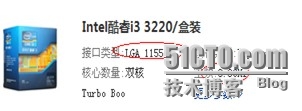
上面我们看到了根据CPU而做的大致选择,现在我们进去看下里面主板的详细参数选择。就以这款为例。
4.硬盘:作为电脑所有数据的存储和系统的安装盘,一般选择还是最好选择好点的,因为如果损坏的话,其里面的资料可能丢失,会造成严重的损失。
其实对于硬盘还有蓝盘、黑盘、绿盘、红盘等硬盘的区分,这其实是西数公司对旗下的硬盘根据其特点进行的区分。我们大部分用的是蓝盘。其实很好区分的,你看硬盘的颜色。
黑盘:高性能,大缓存,速度快。主要适用于企业,吞吐量大的服务器,高性能计算应用,诸如多媒体视频和相片编辑,高性能游戏机。
蓝盘:普通硬盘,适合家用。优点是性能较强,价格较低,性价比高;缺点是声音比绿盘略响,性能比黑盘略差
绿盘:SATA硬盘,发热量更低、更安静、更环保。节能盘,适合大容量存储;采用IntelliPower技术,转速为5400转。优势是安静、价格低;缺点是性能差,延迟高,寿命短。

在输出接口处,有4个接口,2个DVI(24针的),1个高清的接口,1个显示接口。我们目前使用的一般是VGA的接口,我们看见这是没有VGA-D口,那我们重新选择一款显卡。
 如果说你的显示器有HDMI话,那你可以直接用HDMI线连接显示器。HDMI口表示的是高清无压缩音频、高分辨率视频信号的口。
如果说你的显示器有HDMI话,那你可以直接用HDMI线连接显示器。HDMI口表示的是高清无压缩音频、高分辨率视频信号的口。
电源选择没有多大要求,一般选择在380W功率以上的电源。并且你要根据你前面买的主板电源接口,硬盘接口来选择电源接口。目前一般是SATA接口,以前的IDE接口,可能只有老机器还有。
机箱的选择就纯粹没多大要求了,根据你的要求选择材质和外形。比如你使用的地方容易磕磕碰碰的,选择个钢板的。如果你那散热不好,灰尘多,选择个自带风扇的。
鼠标键盘在你组装的时候基本上是没啥选择,一般的买个几十块的就可以了。
现在讲到这里,我们的组装电脑就完成了。你如果要组装电脑那就赶快行动吧,去试试自己的能力,在电脑城你在引导员的帮助下组装了清单不买也是可以了。这都是多多熟悉的过程。其中有些需要根据自己的需求来选择。
转载于:https://blog.51cto.com/1684724/1255465
图文并茂的电脑组装过程讲解相关推荐
- (转)图解Intel电脑组装过程
http://bbs.52hardware.com/thread-12995172-1-1.html DIY攒机第一步:安装CPU处理器 当前市场中,英特尔处理器主要赛扬D.奔腾4.双核奔腾D.Cor ...
- 计算机组装过程讲解,计算机组装过程解析.doc
<计算机组装与维护>实训操作报告 学院名称: 专 业: 班 级: 学 号: 姓 名: 指导教师姓名: 二〇一三 年 九 月 一.硬件配置清单 硬件名称硬件型号主要特性数量主板华硕P8B75 ...
- 计算机组装需要注意什么东西,电脑DIY:电脑组装时应该注意的几个细节以及方法...
大家好,我是余生,在之前几期文章中给大家讲解了组装电脑的硬件的挑选以及性能,那么本期内容给大家讲解一下电脑组装过程中一些需要注意的地方,喜欢的朋友可以支持下小编,点点关注哦! 电脑DIY:电脑组装时应 ...
- 浪潮计算机组装过程,电脑组装步骤.doc
电脑组装步骤 计算机的组装.硬盘分区以及系统的备份和恢复试验目的:认识计算机内部的各个零部件了解产品的相关参数和性能指标了解相关产品的最新信息及发展状态学会组装一台完整的计算机(各个部件之间的连接.电 ...
- 手把手教你组装电脑(清晰大图详解电脑组装时各接口线缆细节)
很多朋友对各种接口和线缆的连接方法还不是很清楚,那么这里同样以Intel平台为例,借助两块不同品牌的 主板 ,对各种接口及其连接方法进行一下详细的介绍. 一. 认识主板供电接口 图解安装详细过程 在主 ...
- 从零开始学计算机组装与维修技术,从新手到高手:电脑组装、维护与故障排除...
从新手到高手:电脑组装.维护与故障排除 语音 编辑 锁定 讨论 上传视频 <从新手到高手:电脑组装.维护与故障排除>是2010年年清华大学出版社出版的图书.[1] 书 名 从新手到高 ...
- 计算机组装维护看图填空,电脑组装测试维护故障排除
电脑组装测试维护故障排除 语音 编辑 锁定 讨论 上传视频 <电脑组装测试维护故障排除>是2009年4月1日机械工业出版社的书.本书针对初学者的需求,以通俗的语言和清晰详尽的操作案例,全面 ...
- 计算机组装活动感悟,电脑组装员实习体会感想-最新版
<电脑组装员实习体会感想-最新版>由会员分享,可在线阅读,更多相关<电脑组装员实习体会感想-最新版(6页珍藏版)>请在人人文库网上搜索. 1.2021电脑组装员实习体会感想心得 ...
- 计算机组装员工资,电脑组装员实习体会感想
通过这次电脑组装员实习,我觉得要改变这一错误的思想,想把各项工作做好,就必需要不断的学习,不断的充电的心得体会感想.下面是学习啦小编为大家收集整理的电脑组装员实习体会感想,欢迎大家阅读. 电脑组装员实 ...
最新文章
- Tensorflow C++ API调用Keras模型实现RGB图像语义分割
- 仿赶集网二手物品页面左侧导航
- flex3通过fluorinefx跟asp.net进行数据交互
- 对volatile的理解
- https ddos检测——研究现状
- androidstuido_schooltest_1
- 鸿蒙引领着未来,华为智慧屏V65图赏:鸿蒙OS引领未来
- 微信公众平台开发(四)——微信支付
- python remove函数_Python列表的remove方法的注意事项
- springboot 静态资源访问
- java调用iec61850_IEC61850开发实战(三)
- 电脑网银服务器无效响应,台州银行网银管家
- HTML兼容IE版本问题
- 剑指offer--46.47.发散思维能力
- vue中用cdn引入优化vender.js大小,和cdn 引入mint-ui的问题
- 基于Token的身份验证的原理
- spring cloud 总结(摘抄版)
- word2003 字体和标点重叠在一起
- 在QT框架下进行仿照PS图像调整功能设计(亮度对比度,色相饱和度及明度)
- 【opencv4.3.0教程】06之基础结构3之Scalar_结构详解

 里面的参数我们大部分在上面都讲到了,这儿主要讲下主频及缓存。我们知道缓存表示的在CPU里面的临时存储数据,当你下次再访问时,会直接先找缓存,这就决定了,我们的缓存越大,缓存越多表示处理速度越快。目前市场大部分的CPU都是二级缓存和少量的有三级缓存。所以选择缓存越大、越多越好。主频表示的是CPU的处理速度,如果在同系列,那主频越大,处理效果越快。大———快。
里面的参数我们大部分在上面都讲到了,这儿主要讲下主频及缓存。我们知道缓存表示的在CPU里面的临时存储数据,当你下次再访问时,会直接先找缓存,这就决定了,我们的缓存越大,缓存越多表示处理速度越快。目前市场大部分的CPU都是二级缓存和少量的有三级缓存。所以选择缓存越大、越多越好。主频表示的是CPU的处理速度,如果在同系列,那主频越大,处理效果越快。大———快。
 上面红箭头表示的CPU放的位置,下面是内存条的位置,我们看见上面参数表示DDR3 和双通道模式,表示此主板只能插DDR3的内存条并且用2跟2G的内存将会比用一个4G的内存速度快。这就是双通道模式。里面的ATX主板架构其实就是我们通常说的大板,MICRO ATX 一般就说的小板。大板与小板直接其实就在于接口的多少。
上面红箭头表示的CPU放的位置,下面是内存条的位置,我们看见上面参数表示DDR3 和双通道模式,表示此主板只能插DDR3的内存条并且用2跟2G的内存将会比用一个4G的内存速度快。这就是双通道模式。里面的ATX主板架构其实就是我们通常说的大板,MICRO ATX 一般就说的小板。大板与小板直接其实就在于接口的多少。
 我们这是选择主板,这时我们就选好主板了。
我们这是选择主板,这时我们就选好主板了。 那么我们就选用这2根内存。注意一点就是不是所有电脑内存越大,你的运行越快,它是根据你的主板支持多大内存并且操作系统识别多大内存。一般的XP系统支持2个G的内存,WIN7 32识别到4G内存,WIN764 会识别到128G 内存。
那么我们就选用这2根内存。注意一点就是不是所有电脑内存越大,你的运行越快,它是根据你的主板支持多大内存并且操作系统识别多大内存。一般的XP系统支持2个G的内存,WIN7 32识别到4G内存,WIN764 会识别到128G 内存。





 这就是目前为止,我们选择的配件清单,我们看见显卡、声卡、光存储我们都没有选,因为在主板上显卡、声卡都已经自带了。如果说你为了追求高画质和高音质的可以再单独选择。那我还是在这里简单说下显卡的选择吧,主要是品牌机现存和GPU(相当于电脑来说的CPU)。
这就是目前为止,我们选择的配件清单,我们看见显卡、声卡、光存储我们都没有选,因为在主板上显卡、声卡都已经自带了。如果说你为了追求高画质和高音质的可以再单独选择。那我还是在这里简单说下显卡的选择吧,主要是品牌机现存和GPU(相当于电脑来说的CPU)。

 我们可以看见显示器的选择就没有那么多要求了,这个看个人的喜爱,你可以选在大的,小的。可能选择显示器注意几个地方,就是屏幕比例,典型对比度,支持的分辨率,可视角度(表示你在显示器的这个角度能不能看见)。就看个人喜爱宽的还是窄的,对比度表示能看清的画面。大家在购买显示器的时候一定要检查显示器是否有坏点。具体检测有款软件叫鲁大师,里面性能测试有一个测试坏点。
我们可以看见显示器的选择就没有那么多要求了,这个看个人的喜爱,你可以选在大的,小的。可能选择显示器注意几个地方,就是屏幕比例,典型对比度,支持的分辨率,可视角度(表示你在显示器的这个角度能不能看见)。就看个人喜爱宽的还是窄的,对比度表示能看清的画面。大家在购买显示器的时候一定要检查显示器是否有坏点。具体检测有款软件叫鲁大师,里面性能测试有一个测试坏点。 在太平洋网站你可以提交去别人帮你评估的。
在太平洋网站你可以提交去别人帮你评估的。